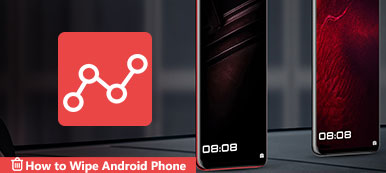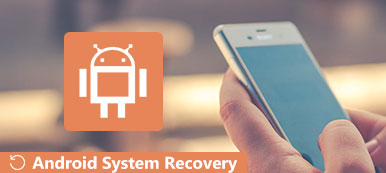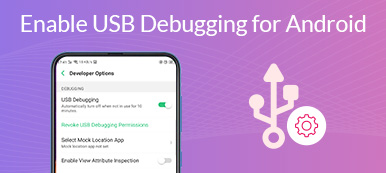De acordo com uma pesquisa recente, mais de 80% dos dispositivos móveis estão executando o Android em todo o mundo. Além disso, a mesma pesquisa descobriu que os usuários do Android são mais propensos a usar seus dispositivos Android tanto para trabalho quanto para uso pessoal. Ao contrário do iOS, o Android vem com menos serviços. Felizmente, o Google finalmente lançou uma solução integrada, Gerenciador de dispositivos Android. Este artigo irá apresentá-lo e demonstrar como rastrear, bloquear e limpar remotamente seu smartphone.

- Parte 1: O que é o Gerenciador de dispositivos Android
- Parte 2: Como obter o Gerenciador de dispositivos Android
- Parte 3: Funções do Gerenciador de dispositivos Android
- Parte 4: Como usar o Gerenciador de dispositivos Android
- Parte 5: perguntas frequentes sobre o Gerenciador de dispositivos Android
Parte 1: O que é o Gerenciador de dispositivos Android
O Android Device Manager, também conhecido como Find My Device, é um recurso importante lançado pelo Google para usuários do Android para encontrar telefones ou tablets perdidos, bloquear seus aparelhos ou apagar remotamente seus dispositivos. Depois de configurá-lo em seu dispositivo Android, você pode obter uma parte dos controles remotos de seu smartphone.
Parte 2: Como obter o Gerenciador de dispositivos Android
De acordo com o Google, qualquer telefone com Android 4.4 KitKat e superior é compatível com o Android Device Manager. No entanto, ele não funciona sem configuração. Além disso, você precisa ajustar algumas configurações para localizar e controlar remotamente seu smartphone.
Passo 1Em primeiro lugar, ligue o seu telefone Android, execute o Configurações app, escolha Conta, toque Adicionar Conta, selecione Googlee siga as instruções na tela para fazer login em sua conta do Google.
Passo 2De volta à tela de configurações, vá para o Segurança entrada e siga para Administradores de dispositivos. Em seguida, habilite o Gerenciador de dispositivos Android.
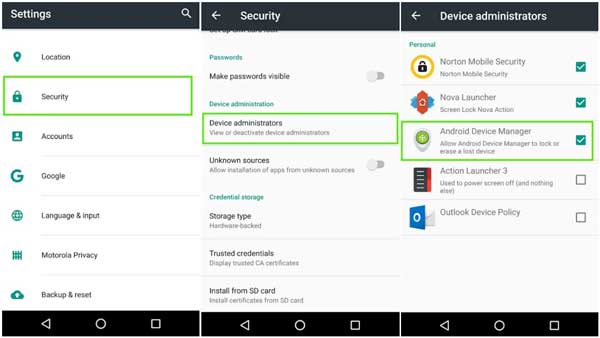
Passo 3Em seguida, ative o Localize remotamente este dispositivo e Permitir bloqueio e apagamento remoto opções sob Gerenciador de dispositivos Android.
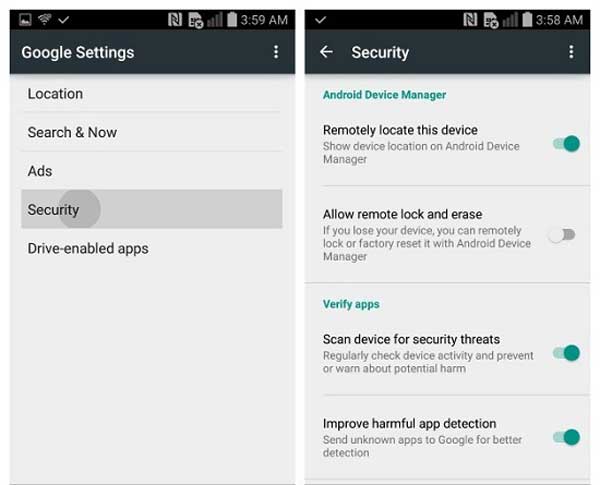
Passo 4Visite https://www.google.com/android/devicemanager em seu navegador da web e faça login na conta do Google associada ao seu dispositivo Android. Então clique ACEITAR ou uma opção semelhante para ativar o Gerenciador de dispositivos Android.
Isso é tudo. Agora, você obtém a configuração do recurso no seu telefone Android. Para usar este serviço, você também precisa manter seu telefone online por meio de uma rede Wi-Fi ou celular.
Parte 3: Funções do Gerenciador de dispositivos Android
Agora, o Android Device Manager foi renomeado como Find My Device. Com ele, você pode localizar e controlar seu dispositivo Android remotamente. É uma maneira conveniente de encontrar seu smartphone e proteger sua privacidade se o telefone for perdido.
Principais recursos do Gerenciador de dispositivos Android
1. Exiba a localização atual do seu telefone Android no Google Maps.
2. Mostre informações sobre cada um dos seus dispositivos Android associados à mesma conta.
3. Altere o nome do dispositivo.
4. Atualize as informações de localização do seu smartphone.
5. Ative um alarme se não conseguir encontrar seu telefone.
6. Bloqueie seu telefone Android remotamente se ele for roubado.
7. Limpe remotamente seu aparelho para proteger sua privacidade.
8. Envie um atalho para o seu aparelho para configurar o acesso do administrador do dispositivo.
Lembre-se de que ele apenas apaga a memória do telefone, mas não tem nada a ver com o cartão SD. Além disso, mesmo que seu telefone não inclua um cartão SIM, o Gerenciador de dispositivos Android está funcionando.
Parte 4: Como usar o Gerenciador de dispositivos Android
Para ser honesto, o Gerenciador de dispositivos Android tem três recursos principais: ligar para o telefone perdido, bloquear o telefone remotamente e apagar o dispositivo. Existem duas maneiras de usar o Google Android Device Manager e as demonstramos respectivamente abaixo.
Caminho 1: Como usar o Gerenciador de dispositivos Android no site
Passo 1Uma vez que você não consegue encontrar o seu telefone Android, abra o navegador da web e acesse o site do Android Device Manager. Você pode encontrá-lo na Parte 2.
Passo 2Faça login na sua conta do Google associada ao seu dispositivo Android e você verá a localização do seu telefone no Google Maps.
Passo 3Se você entrar em vários dispositivos com a mesma conta, selecione o telefone desejado. Em seguida, você receberá uma caixa pop-up com duas ou três opções, Anel e Ativar Bloquear e Apagarou Anel, Travar e apagar.

Passo 4Quando você clica no Anel botão, seu telefone tocará e indicará o local. É útil quando o dispositivo está próximo. Se o seu telefone Android for roubado, clique no botão Ativar Bloquear e Apagar e selecione a opção adequada.
Note: O Travar A opção permite que você defina ou altere um PIN ou senha para seu dispositivo Android e exiba uma notificação na tela bloqueada. O apagar opção irá limpar o seu telefone.
Caminho 2: como usar o aplicativo Gerenciador de dispositivos Android
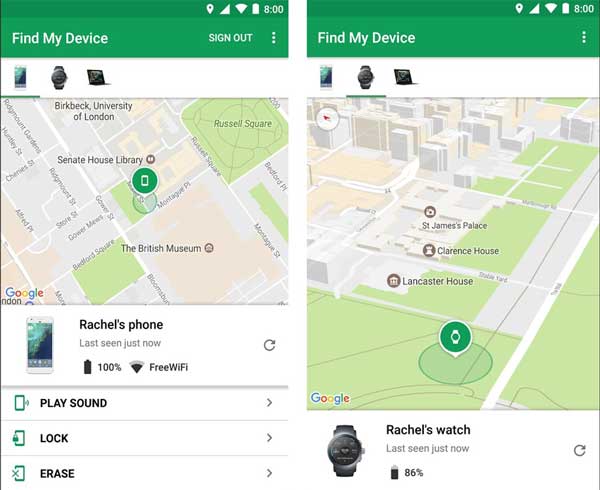
Passo 1Se você tiver outro dispositivo Android para encontrar o telefone Android perdido, instale o Encontrar My Device aplicativo do Google Play. É totalmente gratuito.
Passo 2Em seguida, execute o aplicativo e faça login na sua conta do Google. Por padrão, você verá o dispositivo atual em sua mão no Google Maps. Deslize pela lista de dispositivos na parte inferior e selecione o telefone Android perdido.
Passo 3Semelhante ao site, você terá dois ou três botões abaixo do nome do dispositivo de acordo com a versão do seu Android. Para tocar seu telefone Android, toque em Tocar som. Se precisar bloquear o telefone, pressione Travare siga as instruções na tela para fazer isso. O apagar O botão orienta você a limpar seu dispositivo Android.
Leitura adicional:Dica de bônus: melhor recuperação de dados do Android após redefinição de fábrica

A redefinição de fábrica ou a exclusão do Android é um dos principais recursos do Gerenciador de dispositivos Android. Ele apaga todos os seus arquivos, dados e configurações no seu dispositivo Android. Na maioria dos casos, você deve executar uma redefinição de fábrica do Android sem backup. Como resultado, você perderá todos os seus dados. Pode recuperá-los? A resposta é sim e tudo que você precisa é Apeaksoft Android Data Recovery. É uma solução completa para ajudá-lo a recuperar dados perdidos em um dispositivo Android.

4,000,000+ Transferências
Restaure os dados apagados do seu telefone Android.
Trabalhe para perda de dados devido a redefinição de fábrica, exclusão acidental e muito mais.
Visualize dados excluídos em seu Android para recuperação seletiva.
Disponível para uma ampla gama de telefones e tablets Android.
Parte 5: perguntas frequentes sobre o Gerenciador de dispositivos Android
Pergunta 1. Onde está o Gerenciador de Dispositivos no Android?
Para configurar o Gerenciador de dispositivos Android, você pode acessar o aplicativo Configurações no seu telefone Android. Se você pretende usar esse recurso para localizar ou controlar seu telefone, pode fazê-lo em um navegador da Web ou no aplicativo Find My Device.
Pergunta 2. O Gerenciador de dispositivos Android é seguro?
No caso de você perder ou ter seu smartphone roubado, o Android Device Manager é útil para localizá-lo e bloqueá-lo ou apagá-lo remotamente.
Pergunta 3. O Gerenciador de dispositivos Android funciona se o telefone estiver desligado?
O Gerenciador de dispositivos Android só funciona se o seu telefone estiver online. Se o seu dispositivo estiver offline, a ação será acionada na próxima vez que ele se conectar à Internet.
Conclusão
Este guia falou sobre um dos recursos importantes desenvolvidos pelo Google para usuários do Android, Gerenciador de dispositivos Android ou Encontre meu dispositivo. Ele permite que os usuários toquem, bloqueiem ou apaguem seus dispositivos Android por meio de contas do Google, mesmo que os dispositivos não estejam em suas mãos. Seguindo nosso guia, você deve entender esse recurso claramente. Além disso, também recomendamos uma ferramenta de recuperação de dados do Android, Apeaksoft Android Data Recovery. Se você tiver outras perguntas sobre este tópico, sinta-se à vontade para deixar sua mensagem abaixo deste post e responderemos rapidamente.



 iPhone Data Recovery
iPhone Data Recovery Recuperação do Sistema iOS
Recuperação do Sistema iOS Backup e restauração de dados do iOS
Backup e restauração de dados do iOS gravador de tela iOS
gravador de tela iOS MobieTrans
MobieTrans transferência do iPhone
transferência do iPhone Borracha do iPhone
Borracha do iPhone Transferência do WhatsApp
Transferência do WhatsApp Desbloqueador iOS
Desbloqueador iOS Conversor HEIC gratuito
Conversor HEIC gratuito Trocador de localização do iPhone
Trocador de localização do iPhone Data Recovery Android
Data Recovery Android Extração de dados quebrados do Android
Extração de dados quebrados do Android Backup e restauração de dados do Android
Backup e restauração de dados do Android Transferência telefônica
Transferência telefônica Recuperação de dados
Recuperação de dados Blu-ray
Blu-ray Mac limpador
Mac limpador Criador de DVD
Criador de DVD PDF Converter Ultimate
PDF Converter Ultimate Windows Password Reset
Windows Password Reset Espelho do telefone
Espelho do telefone Video Converter Ultimate
Video Converter Ultimate editor de vídeo
editor de vídeo Screen Recorder
Screen Recorder PPT to Video Converter
PPT to Video Converter Slideshow Maker
Slideshow Maker Free Video Converter
Free Video Converter Gravador de tela grátis
Gravador de tela grátis Conversor HEIC gratuito
Conversor HEIC gratuito Compressor de vídeo grátis
Compressor de vídeo grátis Compressor de PDF grátis
Compressor de PDF grátis Free Audio Converter
Free Audio Converter Gravador de Áudio Gratuito
Gravador de Áudio Gratuito Free Video Joiner
Free Video Joiner Compressor de imagem grátis
Compressor de imagem grátis Apagador de fundo grátis
Apagador de fundo grátis Upscaler de imagem gratuito
Upscaler de imagem gratuito Removedor de marca d'água grátis
Removedor de marca d'água grátis Bloqueio de tela do iPhone
Bloqueio de tela do iPhone Puzzle Game Cube
Puzzle Game Cube